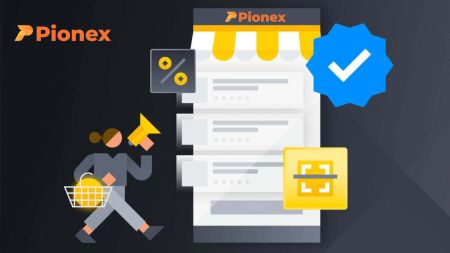Conas Logáil isteach agus Cuntas a Fhíorú i Pionex
Bí cinnte go ndéanfaidh tú do chuntas Pionex slán - cé go ndéanaimid gach rud chun do chuntas a choinneáil slán, tá an chumhacht agat freisin slándáil do chuntais Pionex a mhéadú.
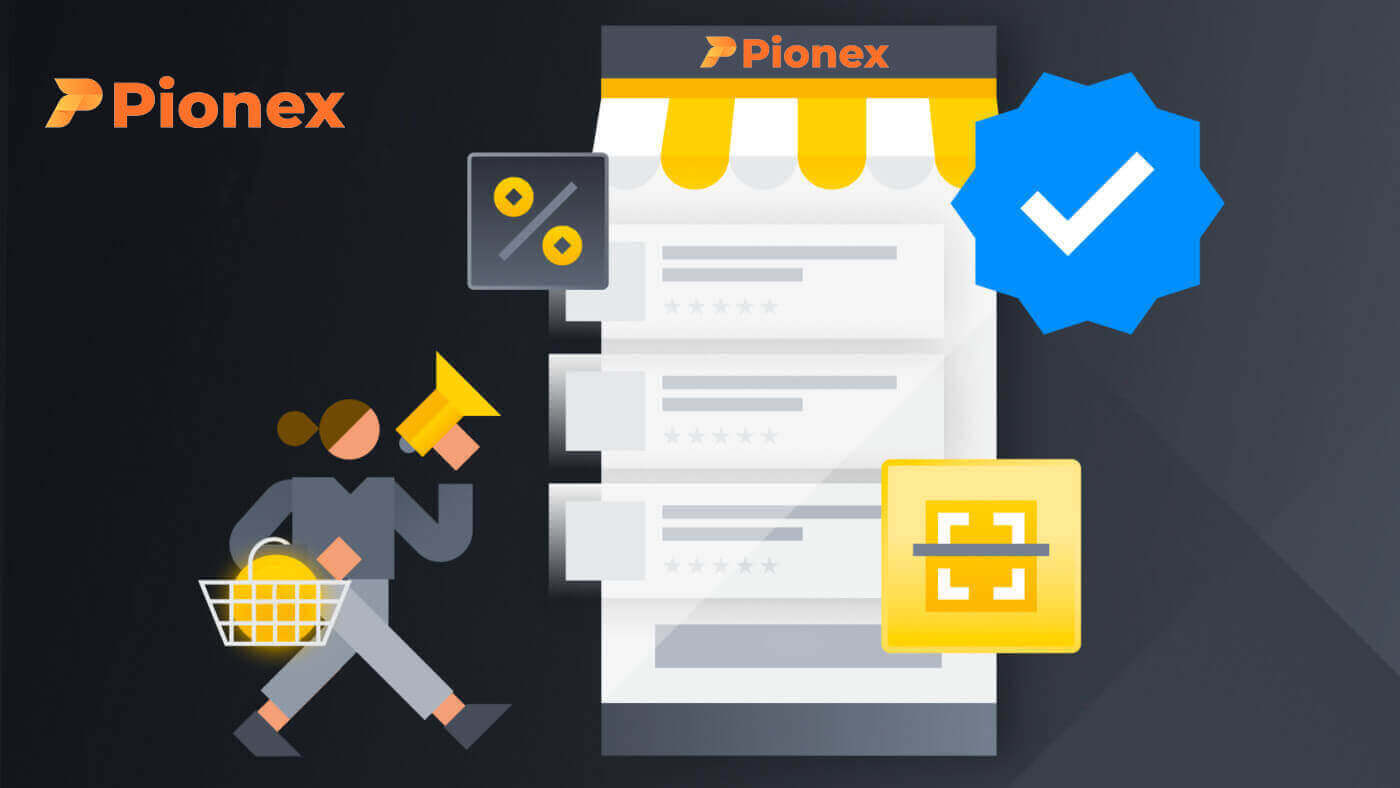
Conas Cuntas a Logáil isteach i Pionex
Conas Logáil isteach go Pionex le Uimhir Theileafóin/Ríomhphost
1. Téigh go dtí Suíomh Gréasáin Pionex agus cliceáil ar "Sínigh isteach" .
2. Cuir isteach do Ríomhphost / Uimhir Theileafóin agus an Pasfhocal.


3. Má tá fíorú SMS nó fíorú 2FA socraithe agat, déanfar tú a threorú chuig an Leathanach Fíoraithe chun cód fíoraithe SMS nó cód fíorúcháin 2FA a chur isteach.

4. Tar éis duit an cód fíoraithe ceart a chur isteach, is féidir leat do chuntas Pionex a úsáid go rathúil chun trádáil a dhéanamh.

Conas logáil isteach ar Pionex le do Chuntas Google
1. Téigh go dtí Suíomh Gréasáin Pionex agus cliceáil [Sínigh isteach] . 2. Roghnaigh modh Logáil isteach. Roghnaigh [Lean ar aghaidh le Google] . 3. Roghnaigh do chuntas Google chun síniú isteach ar Pionex. 4. Comhghairdeas, d'éirigh leat síniú isteach i Pionex.



Conas logáil isteach go Pionex le do chuntas Apple
Le Pionex, tá rogha agat freisin logáil isteach i do chuntas trí Apple. Chun é sin a dhéanamh, ní gá duit ach:1. Ar do ríomhaire, tabhair cuairt ar Pionex agus cliceáil "Sínigh isteach" .

2. Cliceáil "Ar aghaidh le Apple" a bhrú.

3. Cuir isteach do ID Apple agus do phasfhocal chun síniú isteach i Pionex.

4. Cliceáil "Ar aghaidh".

5. Comhghairdeas, d'éirigh leat síniú isteach i Pionex.

Conas logáil isteach ar an app Pionex Android
Déantar údarú ar an ardán soghluaiste Android ar an mbealach céanna le húdarú ar shuíomh Gréasáin Pionex. Is féidir an feidhmchlár a íoslódáil tríd an Google Play ar do ghléas. Sa an fhuinneog cuardaigh, ach dul isteach Pionex agus cliceáil "Suiteáil".
Fan go gcríochnófar an tsuiteáil. Ansin is féidir leat a oscailt agus síniú isteach chun tús a chur le trádáil.




Conas logáil isteach ar an aip Pionex iOS
Caithfidh tú cuairt a thabhairt ar an App Store agus cuardach a dhéanamh ag baint úsáide as an eochair Pionex chun an aip seo a aimsiú. Chomh maith leis sin, ní mór duit an App Pionex a shuiteáil ón App Store .
Tar éis a shuiteáil agus a sheoladh, is féidir leat síniú isteach ar Pionex iOS app soghluaiste trí úsáid a bhaint as do sheoladh ríomhphoist, uimhir theileafóin, agus Apple nó Google chuntas.




Dearmad ar mo phasfhocal ar Pionex
Is féidir leat pasfhocal do chuntais a athshocrú ó Shuíomh Gréasáin nó Aip Pionex . Tabhair faoi deara, ar chúiseanna slándála, go gcuirfear aistarraingtí ó do chuntas ar fionraí ar feadh 24 uair tar éis athshocrú pasfhocail.1. Téigh go dtí an Suíomh Gréasáin Pionex agus cliceáil [ Sínigh isteach ].

2. Ar an leathanach síniú isteach, cliceáil [Forgot Password?].

Má tá an Aip in úsáid agat, cliceáil [Forgot password?] mar atá thíos.



Tabhair faoi deara le do thoil, ar mhaithe le sábháilteacht do chuntais, nach mbeidh tú in ann tarraingt siar i 24 uair tar éis duit do phasfhocal a athshocrú ag baint úsáide as an bhfeidhm Forgot Password.
3. Cuir isteach do chuntas ríomhphoist nó uimhir theileafóin agus cliceáil [ Ar Aghaidh ].


4. Cliceáil ar "Ní róbat mé" chun fíorú slándála a chur i gcrích.

5. Cuir isteach an cód fíorúcháin a fuair tú i do ríomhphost nó SMS, agus cliceáil [ Deimhnigh ] chun leanúint ar aghaidh.

Nótaí
- Má tá do chuntas cláraithe le ríomhphost agus má tá SMS 2FA cumasaithe agat, is féidir leat do phasfhocal a athshocrú trí d’uimhir soghluaiste.
- Má tá do chuntas cláraithe le uimhir fón póca agus má tá ríomhphost cumasaithe agat 2FA, is féidir leat an pasfhocal logáil isteach a athshocrú trí do ríomhphost a úsáid.

7. Athshocraíodh do phasfhocal go rathúil. Bain úsáid as an pasfhocal nua chun logáil isteach i do chuntas.

Ceisteanna Coitianta (FAQ)
Conas Ríomhphost Cuntais a Athrú
Más mian leat an ríomhphost cláraithe a athrú chuig do chuntas Pionex, le do thoil lean an treoir céim ar chéim thíos.Tar éis logáil isteach i do chuntas Pionex, cliceáil [Próifíl] - [Slándáil].

Cliceáil [ Dícheangail ] in aice le [ Fíorú Ríomhphoist ].

Chun do sheoladh ríomhphoist cláraithe a athrú, ní mór duit Google Authentication agus SMS Authentication (2FA) a bheith cumasaithe agat.
Tabhair faoi deara le do thoil, tar éis duit do sheoladh ríomhphoist a athrú, go ndéanfar aistarraingtí ó do chuntas a dhíchumasú ar feadh 24 uair an chloig agus go bhfuil cosc freisin ar chlárú leis an bhfón/ríomhphost neamhcheangailte laistigh de 30 lá tar éis é a dhícheangal ar chúiseanna slándála.
Más mian leat dul ar aghaidh, cliceáil [Ar Aghaidh] .

Conas Google Authenticator a athshocrú【Google 2FA】
Má dhíshuiteáil tú Google Authenticator, má d'athraigh tú do ghléas soghluaiste, má athshocraíonn tú an córas, nó má tháinig tú ar aon ghníomh comhchosúil, éiríonn an nasc tosaigh neamhbhailí, rud a fhágann nach mbeidh rochtain agat ar do chód fíoraithe Google (2FA).
I gcásanna den sórt sin, is gá do nasc roimhe seo a athbhunú nó iarratas a chur isteach chugainn chun Google Authenticator a athshocrú. Tar éis logáil isteach arís, is féidir leat Google Authenticator a athchumasú ansin.
Conas Google Authenticator a athshocrú de láimh
1. Aistriú gléis
Chun do chuntas Google Authenticator a aistriú ó sheanghléas go gléas nua, lean na céimeanna seo: Ar an seanghléas, cliceáil ar an deilbhín ≡ ag barr-chlé na haipe, roghnaigh [Transfer Accounts], agus ansin roghnaigh [Easpórtáil Cuntais]. Roghnaigh an cuntas is mian leat a easpórtáil agus déan na céimeanna céanna ar an ngléas nua trí [Cuntais Aistrithe] a roghnú, cliceáil ar [Iompórtáil Cuntais], agus scanadh an cód QR atá ar taispeáint ar an seanghléas. Cinntíonn an próiseas láimhe seo go n-aistrítear go rathúil do chuntas Google Authenticator ón seanghléas go dtí an ceann nua.
2. Athshocraigh trí eochair rúnda
Má choinnigh tú an eochair 16 dhigit a soláthraíodh le linn an phróisis ceangailteach, lean na céimeanna seo chun do chuntas bunaidh 2FA-cheangailte a aischur in Google Authenticator: Cliceáil ar an deilbhín (+) sa chúinne íochtarach ar dheis de Google Authenticator, roghnaigh [Cuir isteach socrú eochair], agus ionchur "Pionex (do chuntas Pionex)" sa réimse [Ainm an chuntais]. Ansin, cuir isteach an eochair 16-dhigit sa [Eochair Rúnda] réimse, roghnaigh [Am-bhunaithe] don Cineál eochair, fíoraigh go bhfuil an fhaisnéis riachtanach go léir líonta i gceart, agus brúigh [Cuir leis]. Athshocróidh sé seo an nasc le do bhunchuntas a bhí ceangailte le 2FA laistigh de Google Authenticator.
Conas iarratas a dhéanamh chun Google Authenticator a athshocrú
Mura bhfuil tú in ann athshocrú de láimh, iarr orainn athshocrú le do thoil.
iontráil athshocraithe leagan APP:
1. Nuair a bheidh tú ag dul isteach d'uimhir chuntais agus do phasfhocal, cliceáil ar "Caillte fíordheimhnitheoir 2-fachtóir?" thíos chun próiseas athshocraithe Google Authenticator a thionscnamh.
2. Comhlánaigh fíordheimhniú cuntas bunúsach chun d'aitheantas a fhíorú agus a chinntiú go bhfuil an t-athshocrú údaraithe. Léigh an fógra go cúramach agus lean an treoir chórais chun faisnéis ábhartha chuntais a sholáthar. (Déanfaimid measúnú uathoibríoch ar an bhfaisnéis ionchuir bunaithe ar do leibhéal slándála cuntais le linn an athbhreithnithe.)
3. Tar éis athbhreithniú an iarratais, dícheangailfimid an Google Authenticator laistigh de 1-3 lá oibre agus cuirfimid an dul chun cinn in iúl duit trí ríomhphost.

Tabhair faoi deara le do thoil:
- Éilíonn an próiseas athshocraithe 1-3 lá oibre chun athbhreithniú agus críochnú (gan laethanta saoire náisiúnta a áireamh).
- Má dhiúltaítear d’iarratas, gheobhaidh tú fógra ríomhphoist ó [email protected], ag soláthar réitigh mhalartacha.
- Tar éis athshocrú Google Authenticator, logáil isteach go pras ar do chuntas chun an Google Authenticator a athcheangal.
Conas SMS/Ríomhphost a dhíchumasú de láimh nuair atá tú logáilte isteach
Más mian leat fíorú fíordheimhnitheora do chuntais a athrú nó a dhíchumasú.
Tá sé riachtanach SMS/Ríomhphost agus Google 2FA a cheangal ag an am céanna. Agus is féidir leat na céimeanna thíos a leanúint chun féinseirbhís a dhíchumasú an fíordheimhnitheoir.
Conas a dhíchumasú:
1. Tosaigh ag síniú isteach i do chuntas Pionex. Cliceáil ar avatar an chuntais agus roghnaigh "Slándáil" .
2. Sainaithin an rogha Ríomhphost/SMS is mian leat a dhíghníomhachtú, agus cliceáil ar "Dícheangail" chun é a dhíchumasú. 
Tabhair faoi deara le do thoil:
Tar éis an phróisis dícheangailteach, cuirfidh Pionex d'fheidhm aistarraingthe ar fionraí go sealadach ar feadh 24 uair an chloig. Ina theannta sin, fanfaidh an fhaisnéis a dhícheangail tú ar fionraí ar feadh 30 lá tar éis an ghnímh dhícheangail.
3. Nuair a chliceálann tú "An chéad chéim eile," cuir isteach an cód Google 2FA, agus ansin cliceáil "Deimhnigh".
Má thagann tú trasna ar earráid chód 2FA, féach ar an nasc seo le haghaidh fabhtcheartaithe.
4. Fíoraigh an dá r-phost agus cóid fíoraithe SMS, ansin cliceáil "Deimhnigh" arís.
Mura bhfuil tú in ann ceann de na cóid fíoraithe a fháil mar gheall ar fhachtóirí ar nós athrú fón póca nó fionraí cuntais ríomhphoist, faigh réiteach eile anseo.
5. Comhghairdeas! D'éirigh leat fíordheimhniú Ríomhphost/SMS a dhícheangal.
Ar mhaithe le sábháilteacht do chuntais, le do thoil athcheangail chomh luath agus is áisiúil duit!
Conas Google Authenticator a Cheangail
Is féidir leat Google Authenticator a cheangal mar na céimeanna seo a leanas: Gréasán
1. Déan nascleanúint chuig do Avatar ar Pionex.com, roghnaigh "Slándáil" , ansin téigh go dtí "Google Authenticator" agus cliceáil "Socraigh" .
2. Suiteáil an [ Google Authenticator ] App ar do ghléas soghluaiste.
3. Oscail do Google Authenticator agus roghnaigh " Scan cód QR ".
4. Faigh cód fíoraithe 6-dhigit (bailí laistigh de gach 30 soicind) do do chuntas Pionex. Cuir an cód seo isteach ar leathanach do shuíomh Gréasáin.
5. Comhghairdeas! D'éirigh leat Google Authenticator a nascadh le do chuntas.
Cuimhnigh an [Eochair] a thaifeadadh in áit shábháilte, cosúil le leabhar nótaí, agus ná déan é a uaslódáil chuig an idirlíon. I gcás díshuiteáil nó cailliúint Google Authenticator, is féidir leat é a athshocrú ag baint úsáide as an [Eochair]. 






App
1. Seoladh an APP Pionex agus téigh go dtí “Cuntas” -- “Socruithe” -- “Slándáil” -- “Fíordheimhnitheoir 2-Factor” -- “Google Authenticator” -- “Download” .
2. Cuir isteach do chód fíoraithe Ríomhphost/SMS.
3. Lean leideanna an chórais chun ainm an chuntais Pionex agus Eochair (eochair rúnda) a chóipeáil agus a ghreamú isteach i Google Authenticator.
4. Faigh cód fíoraithe 6-dhigit (bailí laistigh de gach 30 soicind amháin) do do chuntas Pionex.
5. Fill ar APP Pionex agus cuir isteach an cód fíoraithe faighte.
6. Comhghairdeachas! D'éirigh leat Google Authenticator a nascadh le do chuntas.
Taifead an [Eochair] i do leabhar nótaí nó áit éigin sábháilte le do thoil agus ná uaslódáil chuig an idirlíon é. Má dhíshuiteálann tú nó má chailleann tú do Google Authenticator. Is féidir leat é a athshocrú leis an [Eochair].







Conas Cuntas a Fhíorú i Pionex
Cad is fíorú céannachta ann? (KYC)
Má chuirtear fíorú aitheantais KYC i gcrích ar Pionex, feabhsaítear leibhéal slándála do chuntais agus ardaítear an teorainn laethúil aistarraingthe. Ag an am céanna, gheobhaidh tú rochtain ar an tseirbhís chun crypto a cheannach le cárta creidmheasa.
Tá dhá leibhéal fíoraithe ann, tá níos mó sonraí mar seo a leanas:
- Gnéithe agus Teorainneacha: 
- Riachtanais:
Fíorú KYC Lv.1: Tír nó réigiún, Ainm dlíthiúil iomlán
Fíorú KYC Lv.2: Aitheantas arna eisiúint ag an Rialtas, Aitheantas aghaidhe
Le haghaidh tuilleadh faisnéise faoi fhíorú aitheantais KYC, féach ar an bhfógra le do thoil.
Conas Fíorú Aitheantais a Chríochnú
Cá bhfaighidh mé mo chuntas a fhíorú?
Is féidir leat Fíorú Aitheantais a rochtain trí nascleanúint a dhéanamh chuig [Cuntas] - [KYC] . Ar an leathanach seo, is féidir leat do leibhéal fíoraithe reatha a athbhreithniú, a mbíonn tionchar díreach aige ar an teorainn trádála do do chuntas Pionex. Más mian leat do theorainn a fheabhsú, téigh ar aghaidh le do thoil chun an leibhéal Fíoraithe Céannachta a chomhlánú.
Conas Fíorú Aitheantais a chríochnú ar Pionex App? Treoir céim ar chéim
1. Logáil isteach i do chuntas Pionex ar an App, Roghnaigh “ Cuntas ” -- “ Socruithe ” -- “ Fíorú aitheantais “. 


2. Roghnaigh "Fíoraigh" ar an leathanach; Fíordheimhneoidh fíorú LV.1 do thír suímh agus d’ainm dlíthiúil iomlán.
3. Lean na treoracha agus déan athbhreithniú cúramach ar na fógraí. Nuair atá an fhaisnéis go léir deimhnithe, cliceáil "Cuir isteach" chun Fíorú LV.1 (KYC1) a chomhlánú .
4. Le haghaidh teorainn aistarraingthe ardaithe, lean ar aghaidh le fíorú LV.2.
Roghnaigh do thíortha/réigiúin agus cuir isteach an cárta aitheantais dlíthiúil riachtanach lena fhíorú.


5. Nuair a bheidh tú ag gabháil do ghrianghraif de do chárta aitheantais agus do selfie, cuirfidh an córas tús le fíorú, go hiondúil críochnóidh sé an t-athbhreithniú laistigh de 15 – 60 nóiméad. Ná bíodh drogall ort an leathanach a fhágáil go sealadach agus an stádas a sheiceáil níos déanaí.
Nuair a bheidh na céimeanna seo críochnaithe, beidh fíorú LV.2 le feiceáil ar do leathanach. Is féidir leat dul ar aghaidh chun Crypto a cheannach le cárta creidmheasa (USDT) agus ansin do chéad bot trádála a chruthú ar Pionex!

Tabhair aire:
- Seachain ag iarraidh cárta aitheantais duine eile a úsáid nó faisnéis bhréagach a sholáthar lena fhíorú, mar d'fhéadfadh Pionex srian a chur ar do sheirbhísí cuntais mar thoradh air sin.
- Ní cheadaítear do gach úsáideoir ach a gcuid faisnéise pearsanta féin a fhíorú ar chuntas, ní éireoidh le cuntais iolracha dul thar KYC.
- Ná húsáid comhartha uisce agus tú ag uaslódáil doiciméid nó ag baint úsáide as bogearraí eagarthóireachta grianghraf chun íomhánna de dhoiciméid a ghabháil.
Ceisteanna Coitianta (FAQ)
Cén fáth ar cheart dom faisnéis deimhnithe forlíontach a sholáthar?
I gcásanna neamhchoitianta nuair nach bhfuil do selfie ailínithe leis na doiciméid aitheantais a cuireadh ar fáil, beidh ort doiciméid bhreise a chur isteach agus fanacht ar fhíorú láimhe. Tabhair faoi deara go bhféadfadh an próiseas fíoraithe láimhe síneadh thar roinnt laethanta. Tugann Pionex tosaíocht do sheirbhís fíoraithe aitheantais críochnúil chun cistí na n-úsáideoirí a chosaint, agus tá sé ríthábhachtach a áirithiú go gcomhlíonann na hábhair a chuirtear isteach na ceanglais shonraithe le linn phróiseas críochnaithe na faisnéise.
Fíorú Aitheantais chun Crypto a Cheannach le Cárta Creidmheasa/Dochair
Chun eispéireas geata fiat slán agus comhlíontach a chinntiú, ní mór d’úsáideoirí a cheannaíonn cryptocurrencies le cártaí creidmheasa nó dochair dul faoi Fhíorú Aitheantais. Is féidir leo siúd a bhfuil Fíorú Aitheantais críochnaithe acu dá gcuntas Pionex dul ar aghaidh gan uaim le ceannach criptí gan aon fhaisnéis bhreise a theastaíonn. Gheobhaidh úsáideoirí a dteastaíonn faisnéis bhreise uathu leideanna agus iad ag iarraidh ceannach criptithe a dhéanamh le cárta creidmheasa nó dochair.
Má chuirtear gach leibhéal de Fhíorú Aitheantais i gcrích, beidh méadú ar na teorainneacha idirbhirt, mar a shonraítear thíos. Tá gach teorainn idirbhirt ainmnithe in Euro (€), beag beann ar an airgeadra fiat a úsáidtear, agus féadfaidh siad luainiú beagán in airgeadraí fiat eile bunaithe ar rátaí malairte.
Fíorú Buneolas: Is éard atá i gceist leis an leibhéal seo ná ainm, seoladh agus dáta breithe an úsáideora a fhíorú.
Cúiseanna coitianta theip agus na modhanna ar Pionex
APP: Cliceáil “Cuntas” -- “Slándáil” -- “Fíorú aitheantais”. Gréasán: Cliceáil ar do phróifíl avatar ar thaobh na láimhe deise ar bharr an leathanaigh agus ansin isteach "Cuntas" -- "KYC" -- "Seiceáil mionsonraí".
Má theipeann ar an bhfíorú, cliceáil "Seiceáil" agus taispeánfaidh an córas leid a thaispeánfaidh na cúiseanna sonracha leis an teip.
Is iad seo a leanas na cúiseanna coitianta le teip fíoraithe agus céimeanna fabhtcheartaithe:
1. Uaslódáil Grianghraf Neamhiomlán:
Deimhnigh gur éirigh le gach grianghraf a uaslódáil. Cuirfear an cnaipe isteach tar éis gach grianghraf a uaslódáil.
2. Leathanach Gréasáin as dáta:
Má tá an leathanach gréasáin ar oscailt ar feadh tréimhse fada, níl le déanamh ach an leathanach a athnuachan agus na grianghraif go léir a uaslódáil arís.
3. Saincheisteanna Brabhsálaí:
Má mhaireann an fhadhb, bain triail as an mbrabhsálaí Chrome a úsáid chun KYC a chur isteach. Nó, bain úsáid as an leagan APP.
4. Grianghraf Neamhiomlán an Doiciméid:
Cinntigh go bhfuil gach imeall den doiciméad gafa sa ghrianghraf.
Mura bhfuil tú fós in ann do KYC a fhíorú, seol ríomhphost chuig [email protected] leis an ábhar "teip KYC" agus cuir do chuntas Pionex Ríomhphost/SMS ar fáil san ábhar.
Cabhróidh foireann KYC leat an stádas a athsheiceáil agus freagra a thabhairt trí ríomhphost. Táimid buíoch as do foighne!